原电脑系统和资料整体移动-老系统迁移到新电脑
1.一键还原详细资料大全
2.买了新的硬盘.旧的硬盘的资料怎么移动过去呢?是要先装新系统?然后用什么线可以硬盘对硬盘传输吗?
3.我装电脑系统师傅说要买他的移动硬盘,把所有资料考过来才能装
4.苹果电脑,换硬盘怎样移动系统,MacBOOK PRO. 我想换一个固态硬盘,我的电脑装的有一个W
5.XP系统如何备份系统资料和文件用于以后还原系统。
一键还原详细资料大全
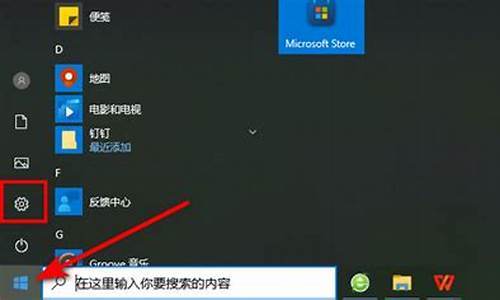
《一键还原》是一款傻瓜式的系统备份和还原工具。支持WIN98/ME/2000/XP/2003/VISTA/WIN7/WIN8/WIN10等系统。具有安全、快速、保密性强、压缩率高、兼容性好等特点,特别适合电脑新手和担心操作麻烦的人使用。建议机器上有重要档案或数据的用户还是使用双系统+GHOST来备份系统,这样比较安全。在做一键还原的同时考虑到针对于系统重装费时问题,系统的备份还原软体也是越来越受广大电脑用户的青睐。
在电脑受到破坏时,只要按下“一键还原”键,电脑很快就可以恢复到出厂状态,这样就免去了重灌系统的烦恼,为我们提供了很大的方便。其实一键还原并不是品牌机的专利,非品牌机也可以通过安装“一键还原精灵”软体来实现一键还原的功能,在系统遭到破坏的时候,只要按下F11键,就可以快速还原为以前备份的系统,同时该软体完全免费,可以放心使用。
基本介绍 中文名 :一键还原 类别 :电脑系统 解释 :恢复作业系统 支持 :WINXP/2003/VISTA/WIN7等 特点,常见问题,解决对策,一键GHOST,避免方法,区别,主要功能,操作方法,还原软体, 特点 一键还原的特点:1.用GHOST为核心,备份还原系统快捷安全 在保留一键还原精灵原来特色外,此版本不修改硬碟分区表和MBR,安装使用百分之百安全。 一键还原 2.智慧型选择备份分区 [2]自动选择存放备份档案的分区,如果最后分区可用空间大于C分区已用空间则将备份档案放在此分区,否则自动检查倒数第二分区,依此类推…… 3.备份档案倍加安全 。 用来存放备份镜像的资料夹不能删除,更好的保护了备份档案。 4.兼容性好,兼容所有分区工具,支持除WIN98/95/ME外的作业系统。 可进行多个分区备份还原。 常见问题 安装了一键还原精灵之后,用户们可能会发现桌面上的IE图示不见了,怎么搞都弄不会来。怎么办呢? 一键还原 第一步:在运行框中输入 gpedit.msc 回车打开组策略。 第二步:依次展开“本地计算机”策略→用户配置→管理模版→桌面,在右边找到“隐藏桌面上的 Inter Explorer 图示”选项。 第三步:双击打开它,选择“已启用”然后套用,再把选项改回“未配置”然后确定,重新启动电脑就会发现IE又回来了。 有时,一键还原精灵备份系统的时候,到一半时候就弹出这样一个框口: 备份中断!备份剩余空间不够或分区有错误!请扩大空间或请参照帮助说明问题解答第1问进行处理后再备份。 一个需要注意的问题是,品牌机如果自带“一键还原”功能,就请别多此一举再安一个“一键还原精灵”,因为此类软体均要在硬碟上划分隐藏分区,一般是在最后一个分区的后面划分一个1G,一个2G两个分区共3G的硬碟空间,分区的改变会使先存在的“一键还原”功能失效,如用品牌机自带的还原功能的话会导致分区表损坏,那样会造成所有分区的数据丢失。 一般情况下该软体的备份、还原均安全,但安装完该软体后切记不能把硬碟重新分区,分区改变会导致还原失效,可能会造成不可挽回的损失。 解决对策 按[ENTER]键重启电脑对于这个问题,多半是因为用来存放备份档案的隐藏分区存储空间不足。可以用Acronis Disk Director Suite 来调整隐藏分区大小(该软体可以在windows环境下运行,兼容Vista和win7。调整分区可以不损坏硬碟上已有的数据)。关于Acronis Disk Director Suite 的使用方法,网上有很多。注意,要使用英文版的,中文版的似乎不管用,笔者就是先用中文的不好使,后来后改用英文版的。 一键GHOST “一键还原”其实就是运用美国赛门铁克公司的ghost技术,在DOS系统中备份和还原系统。截止2012年,网路上同时有很多“一键GHOST”软体,功能与“一键还原”一样。 对一键还原软体的看法: 一键还原这类傻瓜软体的出现,直接打击了电脑维护行业,改变了IT业就业环境,通俗的说法就是自己把自己做死了。当然,中国的俗语说:山不转水转。能做IT的相信脑子也不会太傻,相信会有其它出路的。 避免方法 一键还原让我们恢复系统变得很方便,但是,如果使用过程或使用环境的原因,老中毒、老是系统崩溃,则一键还原会比较频繁,这样对硬碟也有损伤,也比较耽误时间。 一键还原 如何尽量避免频繁的一键还原恢复作业系统? 解决问题先解决病因: 1.如果是经常发生中毒,则首先应该做到的是装好防毒软体,并及时更新,这样能避免一些中毒情况; 2.可以加装还原精灵,这样能挡住一部分破坏因素; 3.如果以上方法还是觉得比较频繁,可是尝试加装蓝芯防毒墙。 区别 一键还原可以随时还原作业系统备份,但是所带来的问题也不少,有些虽然可以还原很多备份点,甚至支持Windows图形还原操作,但是还原你只能还原早期的备份,对于及时的数据你是不可能还原的,比如浏览器的收藏夹,我的文档,上网历史记录,聊天记录等等,一键还原后这些数据就被覆盖,因此一键还原和其他的多点还原软体都会存在同样的问题。 一键还原 Prayaya V3虚拟系统是虚拟移动作业系统的简称.虚拟系统可以生成现有作业系统的全新虚拟镜像,它具有真实windows系统完全一样的功能。进入虚拟系统后,所有操作都是在这个全新的独立的虚拟系统里面进行,可以独立安装运行软体,保存数据,拥有自己的独立桌面。不会对真正的系统产生任何影响。也不会因为真正的系统出问题而影响在虚拟系统里面软体和数据.和传统的虚拟机不同,虚拟系统不会降低电脑的性能,启动虚拟系统不需要像启动windows系统那样耗费时间,运行程式更加方便快捷。因此当本机系统出现问题时候,不会影响迅影V3系统环境中的任何数据,我们只需要恢复本机器作业系统,然后启动迅影V3虚拟系统,您的所有之前的记录比如:浏览器的收藏夹,我的文档,上网历史记录,聊天记录等等都保留在,根本没有受到任何的影响,而且由于迅影V3系统实现了与主机系统隔离的目标,因此主机也可以保持干净快速。 Prayaya 迅影V3虚拟系统的更多套用: 一键还原 一键还原 如果你想马上在别人的电脑上完全像在自己的电脑上那样处理自己的事情而不想重新下载安装应用程式,也不想留下任何痕迹, 一键还原 你想浏览很多网页, 又不想网址被电脑真实系统记录; 你想安装一个软体做测试,又怕污染主机的windows系统; 你想玩游戏、看**或者办公处理重要事情的时候又同时开QQ、msn、gtalk、淘宝旺旺,但是又希望它们永远不会弹出视窗来打搅你; 你想保持自己的电脑永远干净快速,笔记本、上网本也快速并且不用担心硬碟空间太小; 你想彻底重灌系统或者一键还原系统而不重装软体,不丢失收藏夹、我的文档、邮件、账号密码等 ; 你想从旧的XP电脑立即转移到新买的win7笔记本或者上网本电脑而不重装软体但是想完全照用老电脑XP系统的桌面、软体、我的文档、收藏夹、账号密码等;你想电脑在维修或维护的时候,别人永远看不到你的隐私和秘密,让"门"永远不会发生在你身上; 一键还原 一键还原 你想你的笔记本、上网本、umpc mid电脑,即使遗失或被打劫,也不用担心泄露公司和个人隐私以及机密;你想对随身碟 移动硬碟等移动存储进行从程式到文档的彻底加密,而且还可以在任何一台电脑无痕迹运行;甚至你想从此上班或者出差不用辛苦的背着笔记本电脑,又想随时随地的移动办公。Prayaya 迅影V3虚拟系统都将是您最佳的选择。 主要功能 Prayaya 迅影V3产品主要功能 1. 对使用者价值 无痕操作,不会在公司 他人电脑上留下痕迹,泄露隐私 方便快捷 不用在公司 他人电脑安装软体 习惯不变 还是自己的桌面、输入法、浏览器等等,跟本机使用一样 不用背笔记本上班、出差,随时随地办公炒股开淘宝店 把office、旺旺、支付宝、股票软体全部装在移动存储的V3系统,走到哪都可以办公做生意炒股票 2. 对公司、他人电脑的价值 方便快捷 不用在公司、他人电脑安装软体 干净无痕 不会在公司、他人电脑产生垃圾 隐私无忧 独立桌面,不会无意窥探他人的QQ聊天上网网站 不影响他人使用习惯 程式双开,不用强迫他人关闭MSN gtalk等正在使用的软体 操作方法 1:运行u大师“电脑版一键备份还原系统.exe”档案,然后点击“一键还原系统”。 2:选择备份好的GHO的档案,然后点击系统还原按钮,即可还原系统。 还原软体 一键还原 长期以来,国内的一键还原软体多以Ghost软体做为系统备份与还原的核心、并在其基础上进行二次包装而成。备份与还原的方式、执行速度等都受到Ghost软体的限制而无法扩充更多功能。为突破此限制,出现了非Ghost核心的一键还原软体产品,比如以国产软体DiskGenius的分区备份与还原核心做为核心的一键还原软体产品。这类产品由于不受Ghost软体的功能限制,往往可以实现更多非常实用的功能。比如: 1、提供比Ghost更快的备份与还原速度。 2、支持增量备份与多时间点还原。这是与Ghost核心一键还原软体相比的最大区别。 3、备份时可以方便地排除不需要备份的资料夹,比如回收筒、临时档案、浏览器快取档案等,以减少磁碟空间占用,同时缩短了备份的时间。买了新的硬盘.旧的硬盘的资料怎么移动过去呢?是要先装新系统?然后用什么线可以硬盘对硬盘传输吗?
最简单的办法就是将两块硬盘都连接到电脑上,然后找一个带有WIN PE的启动盘启动电脑,搬运运行GHOST,选择硬盘来自硬盘,进行整盘拷贝,这样原硬盘的氖文件都拷贝到新硬盘了,而且还不用重新装系统。如果是笔记本,一般没有这个条件,你可以在换好新硬盘后,安装系统和应用软件,并买一个硬盘盒,将原硬盘做成移动硬盘,然后将它插到电脑上,就可以拷贝文件了。
我装电脑系统师傅说要买他的移动硬盘,把所有资料考过来才能装
其实不需要的。
装系统的时候可以不用重新分区,那样只会影响原来系统盘(通常是C盘)的数据,其他分区的数据不受影响。这种情况可以将原来系统盘的数据备份到其他分区,如果没有重要数据可以不用备份。
如果装系统的时候给硬盘重新分区,那原来硬盘上的数据会被全部抹去,那样就需要备份数据了,备份到移动硬盘。等装好系统后,再将数据复制回自己电脑。
题主如果过不想重新分区,那就没必要备份所有数据。
苹果电脑,换硬盘怎样移动系统,MacBOOK PRO. 我想换一个固态硬盘,我的电脑装的有一个W
你可以用time machine把系统备份到另一个移动硬盘,然后把固态硬盘换上,连上移动硬盘按time machine引导操作就行了,很简单的步骤,很直观,照着下一步提示操作就行了。
就是系统偏好设置里右下角那个time machine,
打开后选择你的移动硬盘就可以把系统备份到移动硬盘里了。
不要用你准备换的固态硬盘,time machine只是个备份,不是系统。
在你换好固态硬盘后还需要开机时按住option,进入系统引导项选择页面,有个恢复系统的选项,点开有从time machine恢复的选项。这时选择从移动硬盘恢复就行了。祝顺利
哦,忘了,time machine不能备份win7,你只能到时候重装win7,他们说Winclone可以备份windows,不过我没用过,不知道情况,你如果感兴趣可以找来试试
XP系统如何备份系统资料和文件用于以后还原系统。
重装系统有三种方法:重装系统,只会改变电脑C盘里的系统,像电脑D和E和F盘里面的文件和东西一个都不会少。
第一种是硬盘安装系统。只要电脑系统没有崩溃,能进入系统,并且能下载东西就可以使用电脑硬盘安装系统。方法如下:
根据你的电脑配置,完全可以装WIN7的操作系统。用电脑硬盘安装系统,可以安装WIN7的系统,具体操作如下:1.首先到WIN7旗舰版基地去.win7qijianban/win7/shendu/2283.html下载WIN7操作系统。
2.将下载的WIN7的64位操作系统,解压到D盘,千万不要解压到C盘。
3.打开解压后的文件夹,双击“AUTORUN”,在打开的窗口中,点击“安装”.即可
4.在出现的窗口中,ghost映像文件路径会自动加入,选择需要还原到的分区,默认是C盘,点击“确定”按钮即可自动安装。
第二种是光盘安装系统。适合对电脑BIOS设置非常了解才可以。在BIOS界面中找到并进入含有“BIOS”字样的选项,1.“Advanced BIOS Features”
2.进入“Advanced BIOS Features”后,找到含有“First”的第一启动设备选项,“First Boot Device”
3.“First Boot Device”选项中,选择“CDROM”回车即可,配置都设置好后,按键盘上的“F10”键保存并退出,接着电脑会自己重启,剩下的就是自动安装系统。
上面是设置BIOS启动的步骤。每台电脑BIOS设置不一样,你可以参考一下。学会了,你就可以用光盘装系统。
第三种是U盘安装系统。适合对电脑BIOS设置非常了解才可以。看完U盘制作的教程你就会用盘装系统。到电脑店去://u.diannaodian/jiaocheng/index.html学习如何装系统。
声明:本站所有文章资源内容,如无特殊说明或标注,均为采集网络资源。如若本站内容侵犯了原著者的合法权益,可联系本站删除。












